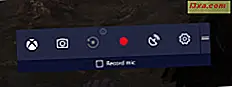Eine Kritik an Windows 8 bestand darin, dass Sie nicht einfach auf Windows Store- Apps vom Desktop aus zugreifen konnten. Sie waren versteckt, liefen in einer anderen Umgebung und wechselten zwischen ihnen und Desktop-Programmen war schwieriger, als es hätte sein sollen. Windows 8.1 behebt dieses Problem, indem Benutzer Windows Store- Apps an die Taskleiste anheften und die Taskleiste so einstellen können, dass laufende Apps angezeigt werden. So arbeiten Sie mit Windows Store- Apps in der Windows 8.1-Taskleiste:
HINWEIS: Was in diesem Lernprogramm angezeigt wird, funktioniert nicht unter Windows 8. Sie müssen das Windows 8.1-Upgrade installieren, damit dies funktioniert.
Wie Sie Ihre Lieblings-Apps an die Windows 8.1 Taskleiste anheften
Sie können jede einzelne Windows Store App an die Taskleiste anheften, indem Sie im Startbildschirm mit der rechten Maustaste auf die Kachel klicken und "An Taskleiste anheften" auswählen.

Auf einem Gerät mit Berührung gehen Sie zum Startbildschirm und halten Sie gedrückt, während Sie die Kachel der App, die Sie anheften möchten, leicht nach unten ziehen. Das Kontextmenü wird am unteren Bildschirmrand angezeigt. Tippen Sie dort auf "Pin to Taskbar" .

Wenn die zu pinnende Anwendung auf dem Startbildschirm keine Kachel enthält, geben Sie ihren Namen ein, und der Suchzauber zeigt ihn automatisch in der Liste der Suchergebnisse an. Klicken Sie mit der rechten Maustaste, oder halten Sie den Namen gedrückt. Drücken Sie dann "Pin to Taskbar" .

Sie können auch zur Apps-Ansicht gehen, die Verknüpfung suchen und mit der rechten Maustaste klicken oder gedrückt halten und dabei leicht nach unten ziehen. Drücken Sie dann auf "An Taskleiste anheften" .

Dies sind die Methoden, mit denen wir moderne Apps in der Taskleiste auf dem Windows 8.1 Desktop verankern .
Wie man moderne Anwendungen von der Windows 8.1 Taskbar löst
Sobald Sie Windows Store- Apps in der Taskleiste fixiert haben, bleiben sie dort, bis Sie sie loslösen.
Sie können sie aus der Taskleiste entfernen, indem Sie mit der rechten Maustaste klicken (oder gedrückt halten) und "Dieses Programm von der Taskleiste loslösen" wählen .

So legen Sie fest, dass die Taskleiste neben Apps auch laufende Anwendungen anzeigt
Möglicherweise möchten Sie, dass alle Ihre Windows Store- Apps bei jedem Ausführen automatisch in der Taskleiste angezeigt werden. Dies ist hilfreich, wenn Sie sowohl Desktop-Anwendungen als auch Apps aus dem Windows Store verwenden .
Eine Möglichkeit, Windows 8.1 dafür einzurichten, besteht darin, zu den PC-Einstellungen zu wechseln.
Dort klicken oder tippen Sie auf PC und Geräte, dann auf Ecken und Kanten . Setzen Sie den Schalter "Windows Store-Apps auf der Taskleiste anzeigen" auf "Ein".

Eine direktere Methode zum Festlegen ist die Auswahl, die angezeigt wird, wenn Sie auf dem Startbildschirm die Taskleiste für den Suchbegriff verwenden. Wenn Sie nicht wissen, wie Sie in Windows 8.1 suchen, haben wir ein Tutorial für Sie: Einführung in Windows 8.1: Wie funktioniert die Suche und wie funktioniert sie?
Wählen Sie "Auswählen, ob Windows Store-Apps in der Taskleiste angezeigt werden sollen" . Dadurch gelangen Sie direkt zum Abschnitt Ecken und Kanten, der zuvor geteilt wurde. Von dort aus verfahren Sie wie oben beschrieben.

Sie können dies auch auf dem Desktop festlegen, indem Sie auf das Fenster Eigenschaften von Taskleiste und Navigation zugreifen. Wir haben in diesem Handbuch erklärt, wie Sie darauf zugreifen können: So passen Sie die Taskleiste in Windows 7 und Windows 8.1 an.

Aktivieren Sie das Kontrollkästchen "Windows Store-Apps in der Taskleiste anzeigen" und klicken Sie auf " OK" .
So greifen Sie auf die Taskleiste beim Ausführen von Apps zu
Windows Store- Apps werden im Vollbildmodus ausgeführt und die Taskleiste verschwindet. Das bedeutet jedoch nicht, dass Sie die Taskleiste nicht verwenden können. Es ist nur versteckt.
Sie können es vorübergehend wieder anzeigen lassen, indem Sie den Zeiger an die Stelle auf dem Bildschirm bewegen, an der Sie die Taskleiste platziert haben. Es werden Shortcuts zu den angehängten Apps sowie die Symbole für alle laufenden Apps und Programme angezeigt und angezeigt, sodass Sie problemlos zwischen ihnen wechseln können.

Wenn Sie fertig sind, bewegen Sie den Zeiger weg und die Taskleiste wird wieder ausgeblendet.
Fazit
Die Taskleiste ist eine der besseren Erfindungen von Microsoft, und es gibt viele Möglichkeiten, sie optimal zu nutzen. Wenn Sie es in einer Windows Store App finden, bedeutet das viel weniger Frustration. Bevor Sie diesen Artikel schließen, möchten wir wissen, ob es Ihnen hilft, über die Taskleiste auf Windows Store- Apps zuzugreifen. Erleichtert es Ihnen, zwischen Apps und Desktop-Programmen zu wechseln?